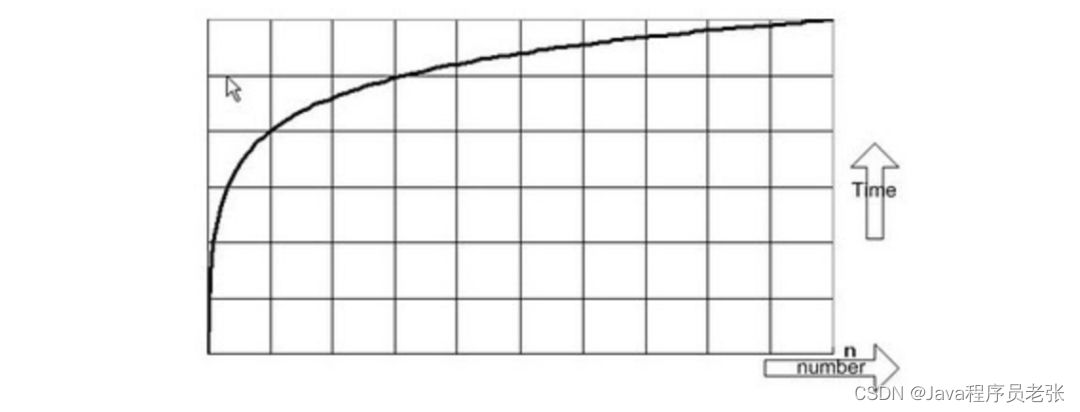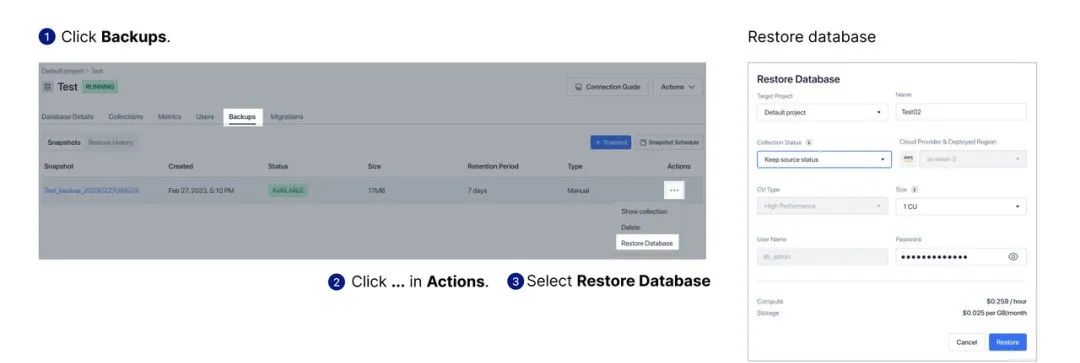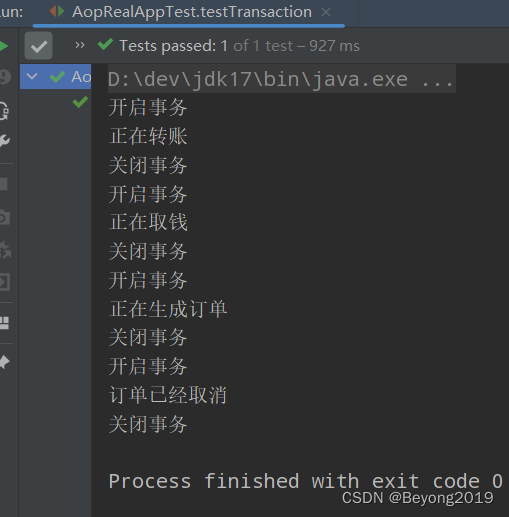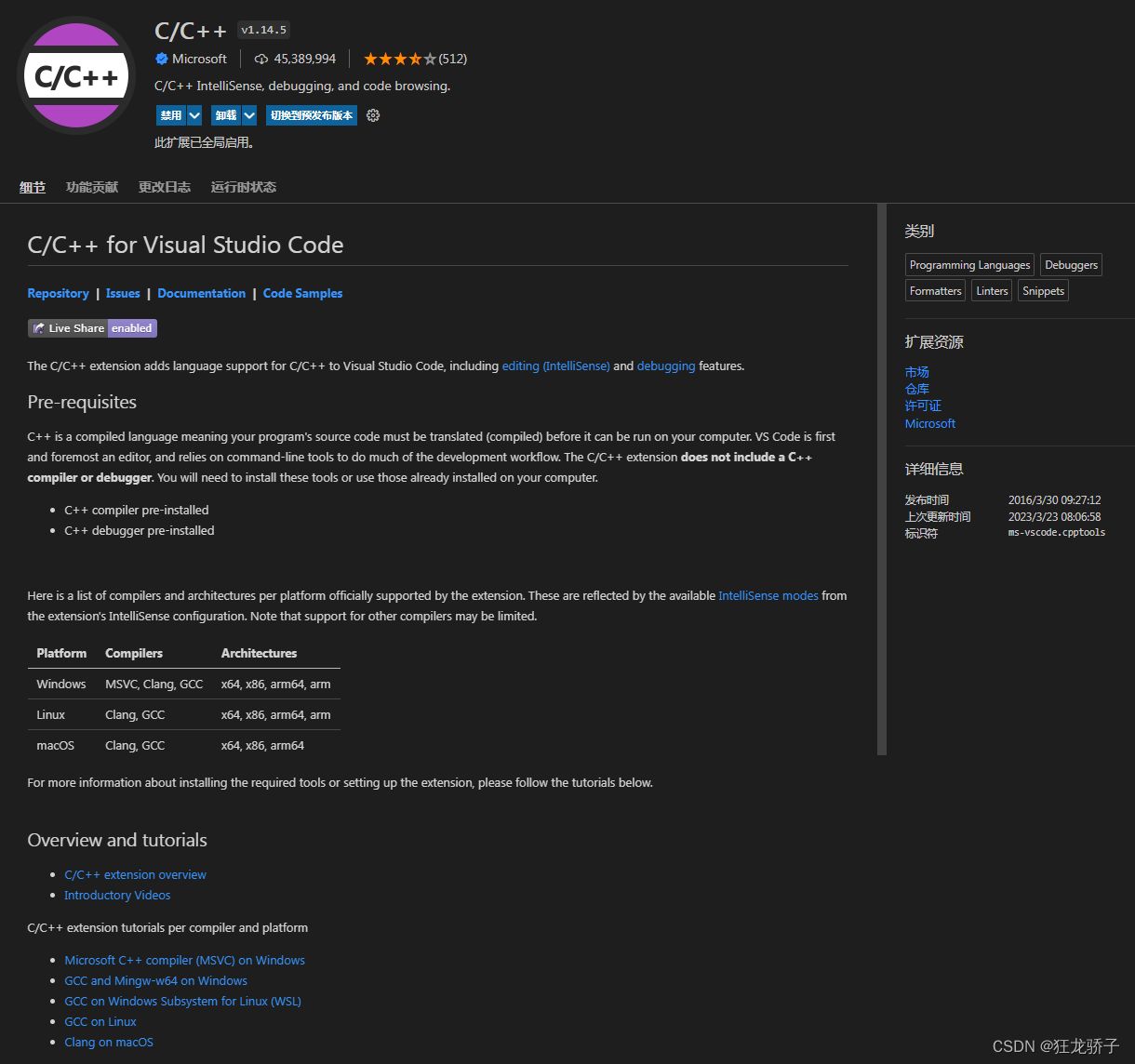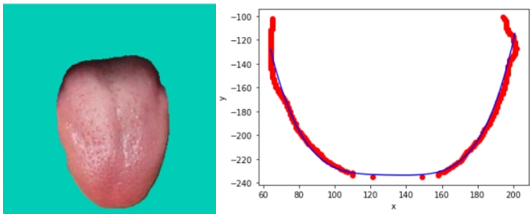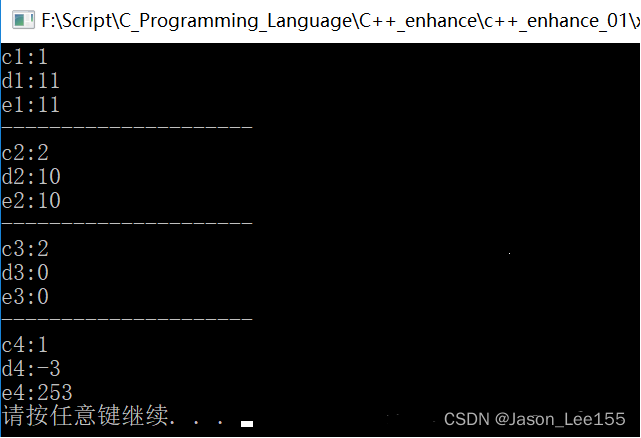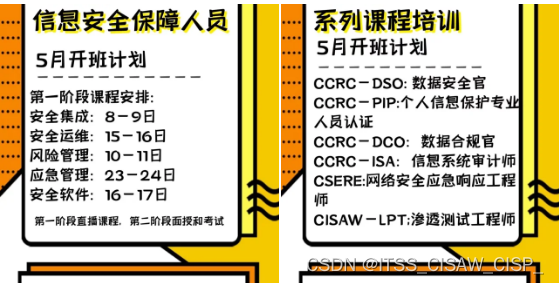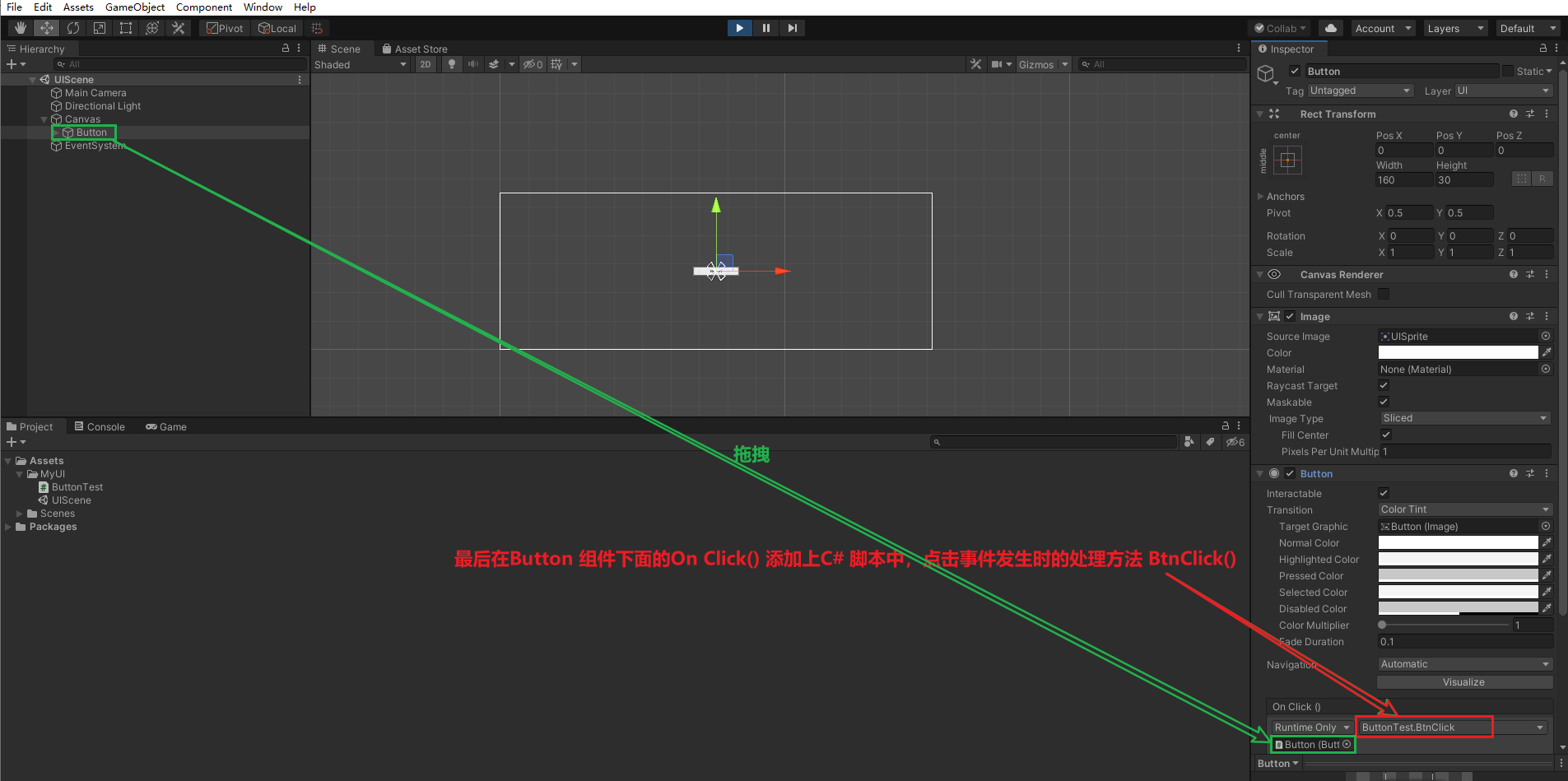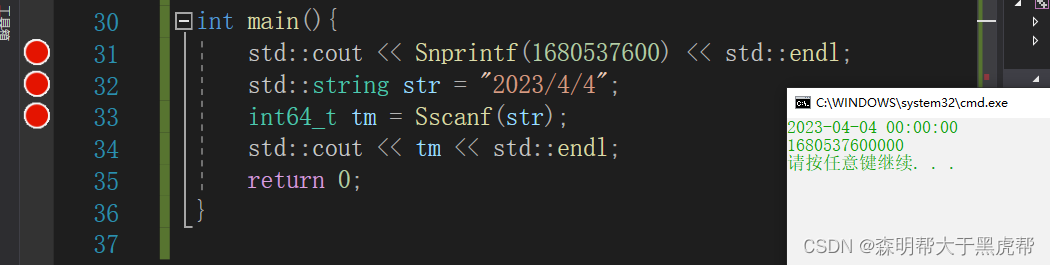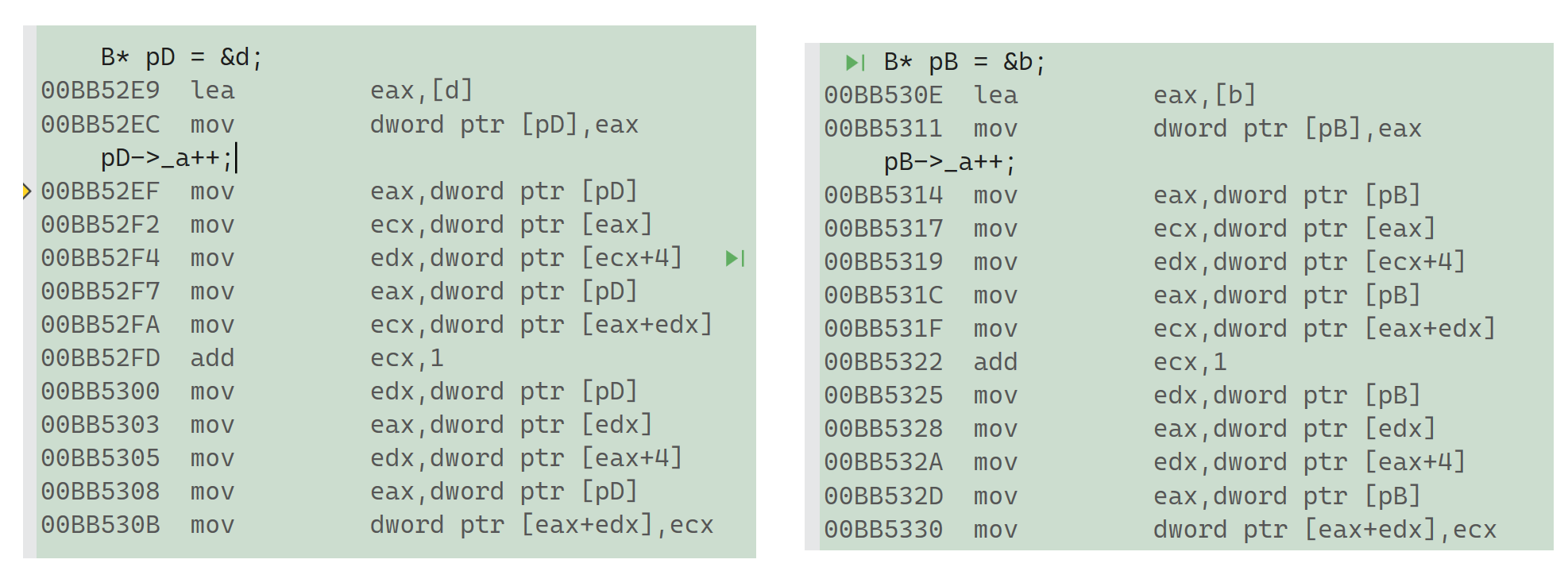✅创作者:陈书予
🎉个人主页:陈书予的个人主页
🍁陈书予的个人社区,欢迎你的加入: 陈书予的社区
🌟专栏地址: 三十天精通 Vue 3
文章目录
- 引言
- 一、Vue 3 过度和动画概述
- 1.1过度和动画的简介
- 二、Vue 3 过度
- 2.1 过度的简介
- 2.2 过度的语法
- 2.3 过度的应用场景
- 2.4 过度的钩子函数
- 2.5 过度的组合
- 2.6 过度的自定义类名
- 三、Vue 3 动画
- 3.1 动画的简介
- 3.2 动画的语法
- 3.3 动画的应用场景
- 3.4 动画的钩子函数
- 3.5 动画的组合
- 3.6 动画的自定义类名
- 四、Vue 3 过度和动画的实例
- 4.1 Vue 3的过度示例
- 4.2 Vue 3的动画示例
- 五、Vue 3 过度和动画的进阶应用
- 5.1 动态组件的过度和动画
- 5.2 列表过度和动画
- 5.3 复杂场景下的过度和动画
- 六、Vue 3 过度和动画的常见问题及解决方案
- 6.1 过度和动画的性能问题
- 6.2 过度和动画的兼容性问题
- 6.3 过度和动画的调试技巧
- 6.4 过度和动画的常见错误及解决方案
引言
一、Vue 3 过度和动画概述
1.1过度和动画的简介
过渡和动画是在 Vue 3 中进行元素动态改变时的两种常用技术,可以通过给元素添加样式类或者行内样式来实现过渡和动画效果。
Vue 3 提供了一组非常方便的 API 来处理过渡和动画,包括 <transition>、<transition-group>、<keep-alive>、<teleport> 等组件以及 transition、v-show、v-if 等指令。
二、Vue 3 过度
2.1 过度的简介
在 Vue 3 中,过度是一种在元素添加或删除时添加动画效果的方式。过度可以与 v-if、v-show、动态组件等指令一起使用,从而使元素的添加或删除具有动画效果。
2.2 过度的语法
过渡的语法如下所示:
<transition name="fade">
<div v-if="show">Hello, World!</div>
</transition>
其中,<transition> 组件的 name 属性用来定义过渡效果的名称,v-if 指令用来控制元素的显示与隐藏。
2.3 过度的应用场景
过渡可以用来为元素添加插入、更新或删除时的过渡效果,常见的应用场景包括:
- 页面路由切换时的过渡效果
- 列表元素插入、更新或删除时的过渡效果
- 表单验证提示信息的过渡效果
2.4 过度的钩子函数
过度提供了一些钩子函数,用于在过渡的不同阶段执行自定义操作,这些钩子函数包括:
- before-enter:在元素插入之前执行。
- enter:在元素插入过程中执行。
- after-enter:在元素插入之后执行。
- enter-cancelled:在元素插入被取消时执行。
- before-leave:在元素删除之前执行。
- leave:在元素删除过程中执行。
- after-leave:在元素删除之后执行。
- leave-cancelled:在元素删除被取消时执行。
这些钩子函数可以在 <transition> 标签上通过 v-on 或 @ 语法监听相应的事件,例如:
<transition name="fade"
@before-enter="beforeEnter"
@enter="enter"
@after-enter="afterEnter"
@before-leave="beforeLeave"
@leave="leave"
@after-leave="afterLeave">
<div v-if="show">Hello, World!</div>
</transition>
其中,beforeEnter、enter、afterEnter、beforeLeave、leave 和 afterLeave 均为在 Vue 实例中定义的函数,用于在相应的钩子函数中执行自定义操作。
2.5 过度的组合
在 Vue 3 中,我们可以将多个过渡动画组合在一起,以实现更复杂的过渡效果。Vue 3 提供了 <transition-group> 组件来实现这个功能。
<transition-group> 组件的语法与 <transition> 组件类似,只不过它可以包含多个元素,并为每个元素添加过渡动画效果。每个元素需要通过 key 属性来指定唯一的标识符。
下面是一个 <transition-group> 的示例:
<transition-group name="fade">
<div v-for="item in items" :key="item.id">{{ item.text }}</div>
</transition-group>
在这个示例中,我们为每个列表项添加了一个唯一的 key 属性,并使用 v-for 指令将它们渲染出来。当 items 数组中的元素发生变化时,Vue 3 会自动检测并应用相应的过渡效果。
2.6 过度的自定义类名
在 Vue 3 中,我们也可以为过渡动画添加自定义类名,以便我们可以在 CSS 中定义自定义的过渡动画效果。
<transition> 和 <transition-group> 组件都支持以下四个自定义类名属性:
enter-classenter-active-classleave-classleave-active-class
这些属性可以用来指定自定义的 CSS 类名,用于控制过渡动画的效果。
下面是一个使用自定义类名的示例:
<transition
name="fade"
enter-class="fade-enter"
enter-active-class="fade-enter-active"
leave-class="fade-leave"
leave-active-class="fade-leave-active"
>
<div v-if="show">Hello, World!</div>
</transition>
在这个示例中,我们为过渡动画添加了 enter-class、enter-active-class、leave-class 和 leave-active-class 四个自定义类名。我们可以在 CSS 中定义这些类名,以实现自定义的过渡动画效果。
三、Vue 3 动画
3.1 动画的简介
Vue 3 的动画是通过在组件或元素的进入/离开过程中,应用 CSS 过渡/动画效果来实现的。与过度类似,动画的实现需要借助 transition 和 animation 属性,不同的是动画需要使用 animate 指令来触发动画的进入/离开状态,而不是使用 transition 指令。
3.2 动画的语法
动画的语法和过度类似,需要在组件或元素中使用 v-animate 指令,并指定动画的进入/离开效果。在指定动画效果时,需要使用 animation 或 transition 属性,分别对应使用 CSS 动画和过渡效果实现动画。
<template>
<div>
<button @click="show = !show">Toggle</button>
<div v-if="show" v-animate:fade>
This is a animated message!
</div>
</div>
</template>
<style>
.fade-enter-active, .fade-leave-active {
animation: fade 0.5s;
}
.fade-enter-from, .fade-leave-to {
opacity: 0;
}
@keyframes fade {
from {
opacity: 0;
}
to {
opacity: 1;
}
}
</style>
在上述示例中,我们定义了一个名为 fade 的动画效果,并在 v-animate 指令中指定了该动画效果。CSS 中,我们定义了 fade-enter-active 和 fade-leave-active 两个类,分别对应动画进入和离开的过渡状态,使用 animation 属性指定了 fade 动画,指定动画的时间为 0.5s。我们还定义了 fade-enter-from 和 fade-leave-to 两个类,分别对应动画进入和离开的开始和结束状态,使用 opacity 属性指定了元素的透明度。最后,我们使用 @keyframes 定义了 fade 动画的具体效果,从透明度为 0 的状态到透明度为 1 的状态过渡。
3.3 动画的应用场景
动画的应用场景和过度类似,适用于需要在组件或元素进入/离开时添加动画效果的场景,例如:
- 列表的增删动画
- 表单验证结果的提示信息
- 点击展开/收起的折叠面板
- 点击切换显示/隐藏的弹出层等
3.4 动画的钩子函数
在 Vue 3 中,动画的钩子函数与过度的钩子函数类似。可以通过在 <transition> 或 <animate> 元素上添加相应的钩子函数来处理动画过程中的各个状态。下面列出了 Vue 3 中常用的动画钩子函数:
beforeEnter: 在元素被插入之前调用。enter: 在元素被插入后立即调用。afterEnter: 在元素被插入之后,并且动画完成之后调用。enterCancelled: 在动画被中止时调用。beforeLeave: 在元素被移除之前调用。leave: 在元素被移除后立即调用。afterLeave: 在元素被移除之后,并且动画完成之后调用。leaveCancelled: 在动画被中止时调用。beforeAppear: 在元素第一次被插入时调用。appear: 在元素第一次被插入后立即调用。afterAppear: 在元素第一次被插入之后,并且动画完成之后调用。appearCancelled: 在动画被中止时调用。
这些钩子函数的使用方法与过度钩子函数类似,可以在 <transition> 或 <animate> 元素上使用 v-on: 或 @ 指令来绑定对应的钩子函数。例如,在一个简单的淡入淡出动画中,可以使用以下钩子函数:
<template>
<div>
<button @click="show = !show">Toggle</button>
<transition name="fade" @before-enter="beforeEnter" @enter="enter" @after-enter="afterEnter" @before-leave="beforeLeave" @leave="leave" @after-leave="afterLeave">
<p v-if="show">Hello, World!</p>
</transition>
</div>
</template>
<script>
export default {
data() {
return {
show: false
}
},
methods: {
beforeEnter(el) {
el.style.opacity = 0
},
enter(el, done) {
el.offsetWidth
el.style.transition = 'opacity 1s'
el.style.opacity = 1
done()
},
afterEnter(el) {
el.style.transition = ''
},
beforeLeave(el) {
el.style.opacity = 1
},
leave(el, done) {
el.offsetWidth
el.style.transition = 'opacity 1s'
el.style.opacity = 0
setTimeout(() => {
done()
}, 1000)
},
afterLeave(el) {
el.style.transition = ''
}
}
}
</script>
<style>
.fade-enter-active,
.fade-leave-active {
transition: opacity 1s;
}
.fade-enter,
.fade-leave-to {
opacity: 0;
}
</style>
在这个例子中,我们使用了 @before-enter、@enter、@after-enter、@before-leave、@leave、@after-leave 等动画钩子函数来控制动画的不同阶段。其中,@before-enter 钩子函数在进入动画之前执行,@enter 钩子函数在进入动画时执行,@after-enter 钩子函数在进入动画之后执行,@before-leave 钩子函数在离开动画之前执行,@leave 钩子函数在离开动画时执行,@after-leave 钩子函数在离开动画之后执行。
我们可以在这些钩子函数中执行各种操作,例如设置样式、调用方法等等,从而实现更加复杂的动画效果。例如,在 before-enter 钩子函数中,我们可以设置元素的初始状态,在 enter 钩子函数中,我们可以设置元素的最终状态,在 after-enter 钩子函数中,我们可以对元素进行清理操作。
除了钩子函数之外,我们还可以使用 transition 组件提供的 appear 和 mode 属性来进一步控制动画的表现形式。其中,appear 属性用于控制是否在初始渲染时执行进入动画,mode 属性用于控制动画的模式,包括 in-out、out-in、default 等。
3.5 动画的组合
动画可以同时使用多个过度效果来实现更加复杂的效果。在 Vue 3 中,可以使用 <transition-group> 标签来实现列表过渡和动画组合。
<transition-group> 与 <transition> 标签的用法类似,但有几个不同点。首先,<transition-group> 可以包含多个子元素,并对它们进行过度效果处理。其次,当元素添加或移除时,<transition-group> 会根据不同的操作,给每个元素添加相应的类名。
下面是一个简单的 <transition-group> 示例:
<template>
<div>
<button @click="add">Add</button>
<button @click="remove">Remove</button>
<transition-group name="list" tag="ul">
<li v-for="item in items" :key="item">{{ item }}</li>
</transition-group>
</div>
</template>
<script>
export default {
data() {
return {
items: [1, 2, 3]
};
},
methods: {
add() {
this.items.push(this.items.length + 1);
},
remove() {
this.items.pop();
}
}
};
</script>
<style>
.list-enter-active,
.list-leave-active {
transition: all 1s;
}
.list-enter,
.list-leave-to {
opacity: 0;
transform: translateY(30px);
}
</style>
在上面的示例中,我们使用 <transition-group> 包含了一个列表。当我们点击 Add 按钮时,列表中会添加一项,这一项会使用过度效果添加到列表中。当我们点击 Remove 按钮时,列表中会删除一项,这一项会使用过度效果从列表中移除。在这个例子中,我们使用了 name="list" 属性来为 <transition-group> 添加类名前缀,并使用了 tag="ul" 属性来指定容器元素。
注意到这里我们需要在样式中定义 .list-enter、.list-leave-to、.list-enter-active、.list-leave-active 四个类名,这是因为 Vue 3 在使用 <transition-group> 时,会根据不同的操作为元素添加不同的类名。
3.6 动画的自定义类名
除了默认的类名外,我们还可以使用自定义类名来实现动画效果。在使用自定义类名时,我们需要在 <transition> 或 <transition-group> 上使用 enter-class、enter-active-class、leave-class、leave-active-class 四个属性来指定自定义类名。
下面是一个使用自定义类名的示例:
<template>
<div>
<button @click="show = !show">Toggle</button>
<transition
:enter-class="enterClass"
:enter-active-class="enterActiveClass"
:leave-class="leaveClass"
:leave-active-class="leaveActiveClass"
>
<p v-if="show">Hello, world!</p>
</transition>
</div>
</template>
<script>
export default {
data() {
return {
show: false,
enterClass: 'my-enter-class',
enterActiveClass: 'my-enter-active-class',
leaveClass: 'my-leave-class',
leaveActiveClass: 'my-leave-active-class',
};
},
};
</script>
<style>
.my-enter-class {
opacity: 0;
}
.my-enter-active-class {
transition: opacity 1s;
opacity: 1;
}
.my-leave-class {
opacity: 1;
}
.my-leave-active-class {
transition: opacity 1s;
opacity: 0;
}
</style>
在这个示例中,我们使用了 enter-class、enter-active-class、leave-class、leave-active-class 四个属性来指定了自定义类名,并在 <style> 中定义了对应的 CSS 动画效果。在 my-enter-active-class 和 my-leave-active-class 中,我们使用了 transition 属性来定义 CSS 动画的持续时间和属性,实现了渐隐渐现的动画效果。
使用自定义类名可以让我们更加灵活地控制动画效果,同时也可以减小 CSS 文件的体积,提高网页的加载速度。
四、Vue 3 过度和动画的实例
4.1 Vue 3的过度示例
以下是一个简单的过渡示例,使用过渡效果实现一个简单的淡入淡出效果:
<template>
<div>
<button @click="toggleShow">Toggle Show</button>
<transition name="fade">
<p v-if="show">Hello, World!</p>
</transition>
</div>
</template>
<script>
export default {
data() {
return {
show: false
}
},
methods: {
toggleShow() {
this.show = !this.show
}
}
}
</script>
<style>
.fade-enter-active, .fade-leave-active {
transition: opacity .5s;
}
.fade-enter, .fade-leave-to {
opacity: 0;
}
</style>
在这个示例中,我们使用了 <transition> 组件来实现淡入淡出效果。在 name 属性中设置了过渡动画的名称为 “fade”,并使用 v-if 控制 p 元素的显示与隐藏。在 style 中我们定义了过渡动画的样式,控制了 opacity 的变化。
4.2 Vue 3的动画示例
以下是一个简单的 Vue 3 动画示例,通过按钮点击来切换图片,实现图片的淡入淡出效果:
<template>
<div>
<button @click="toggleImage">Toggle Image</button>
<transition name="fade">
<img :src="imageUrl" alt="Vue logo">
</transition>
</div>
</template>
<script>
export default {
data() {
return {
imageUrl: "https://vuejs.org/images/logo.png",
showImage: true,
};
},
methods: {
toggleImage() {
this.showImage = !this.showImage;
if (this.showImage) {
this.imageUrl = "https://vuejs.org/images/logo.png";
} else {
this.imageUrl = "";
}
},
},
};
</script>
<style>
.fade-enter-active,
.fade-leave-active {
transition: opacity 0.5s;
}
.fade-enter,
.fade-leave-to {
opacity: 0;
}
</style>
在这个示例中,我们通过 transition 组件来包裹需要过度的图片,并定义了 name 属性为 fade,表示过度效果的名称。当点击 Toggle Image 按钮时,会触发 toggleImage 方法来切换图片,实现图片的淡入淡出效果。在 style 标签中,我们使用 CSS 来定义了过度效果的动画。
五、Vue 3 过度和动画的进阶应用
5.1 动态组件的过度和动画
动态组件是指在 Vue 中,通过 is 特性来动态切换组件的类型。在切换过程中,我们可以使用 Vue 3 的过渡和动画来添加动画效果。
例如,下面的代码演示了如何为动态组件添加过度和动画:
<transition name="fade">
<component :is="currentComponent"></component>
</transition>
在这个例子中,<component> 组件通过 :is 属性绑定到一个动态的组件类型。当 currentComponent 发生变化时,<component> 组件会根据新的类型渲染对应的组件。
同时,我们还使用了 <transition> 组件来为切换过程添加过度和动画效果,其 name 属性指定了过度效果的名称。
5.2 列表过度和动画
在 Vue 3 中,我们可以使用 v-for 指令来渲染列表。类似于动态组件,我们可以为列表项添加过度和动画效果,使得列表的添加、更新、删除操作具有动画效果。
下面的例子演示了如何为列表添加过度和动画效果:
<transition-group name="list" tag="ul">
<li v-for="(item, index) in list" :key="item.id">{{ item.text }}</li>
</transition-group>
在这个例子中,我们使用了 <transition-group> 组件来为列表添加过度和动画效果。name 属性指定了过度效果的名称,tag 属性指定了包裹列表项的标签类型。同时,我们在 <li> 标签上使用 v-for 指令来渲染列表项,key 属性用来唯一标识每个列表项,以便 Vue 可以正确地跟踪列表项的添加、更新和删除操作。
5.3 复杂场景下的过度和动画
在实际开发中,我们可能需要在更复杂的场景下使用过度和动画效果。例如,当我们需要在列表中对某个元素进行排序时,我们可能需要为列表中的元素添加更多的过度和动画效果。
下面的例子演示了如何为一个排序列表添加过度和动画效果:
<transition-group name="list" tag="ul">
<li v-for="(item, index) in sortedList" :key="item.id" :style="{ order: item.order }">
{{ item.text }}
<button @click="moveUp(index)">Move Up</button>
<button @click="moveDown(index)">Move Down</button>
</li>
</transition-group>
在这个例子中,我们首先使用 v-for 指令来渲染排序列表,key 属性用来唯一标识每个列表项。然后,我们通过 <transition-group> 组件来为列表每个项添加过渡效果。在 组件中,我们使用了 name 属性来定义过渡效果的名称,并且添加了 appear 和 enter-active-class 这两个类名来定义初始动画和过渡动画。同时,我们还为列表项添加了删除按钮,并在按钮的 click 事件中调用了 removeItem 方法来删除列表项。
六、Vue 3 过度和动画的常见问题及解决方案
6.1 过度和动画的性能问题
过度和动画可以增强用户体验,但如果不加以限制,可能会对应用程序的性能产生负面影响。以下是一些可以帮助提高过度和动画性能的方法:
- 避免过渡和动画过多地嵌套在嵌套组件中。
- 尽可能使用 CSS3 动画,而不是 JavaScript 动画。
- 对于列表中的元素,使用 代替 以避免不必要的重渲染。
- 避免使用过渡和动画在移动端上。
6.2 过度和动画的兼容性问题
虽然大多数现代浏览器都支持过度和动画,但仍有一些浏览器可能无法支持某些 CSS 属性或 JavaScript 方法,导致过度和动画无法正常工作。在使用过度和动画时,应该测试和检查在不同浏览器上的表现,以确保其兼容性。
6.3 过度和动画的调试技巧
在调试过度和动画时,以下是一些有用的技巧:
- 使用 Vue Devtools 来检查组件树和过度状态。
- 使用浏览器的开发者工具来检查元素和样式。
- 使用 Chrome 的动画面板来检查和调试动画。
- 在过度和动画上添加 Vue 的调试信息。
6.4 过度和动画的常见错误及解决方案
在使用过渡和动画时,常见的错误包括:
- 忘记添加 key 属性导致重渲染问题。
- 忘记在组件上添加 name 属性。
- 在过渡组件上使用了 v-show 指令。
- 在动画组件上使用了 v-if 指令。
这些问题的解决方案包括:
- 在每个元素上添加 key 属性。
- 在过渡组件上添加 name 属性。
- 避免在过渡组件上使用 v-show 指令。
- 避免在动画组件上使用 v-if 指令。